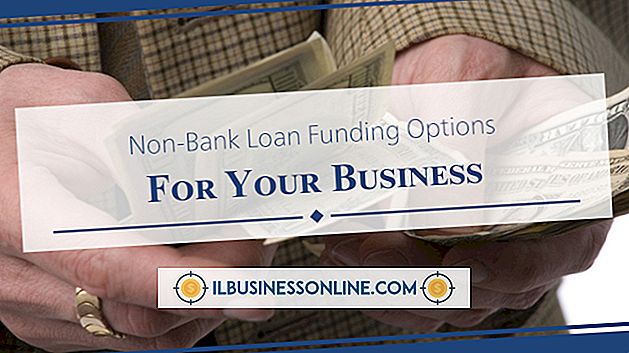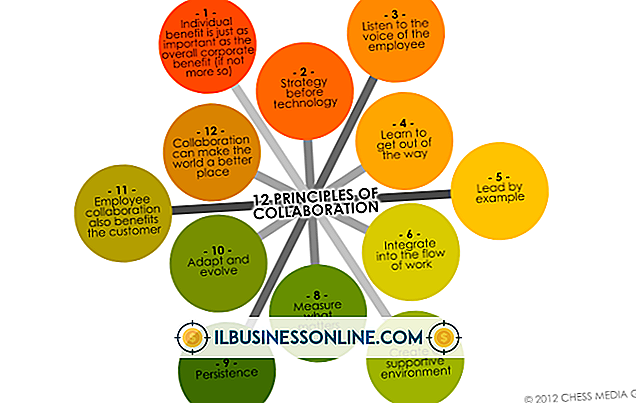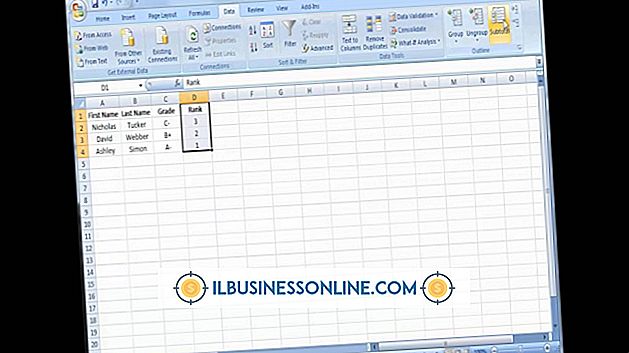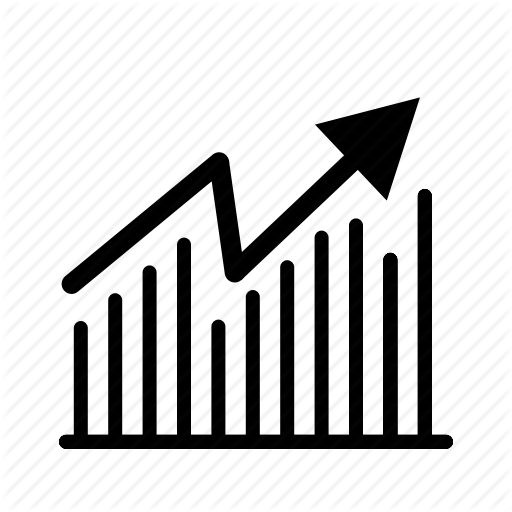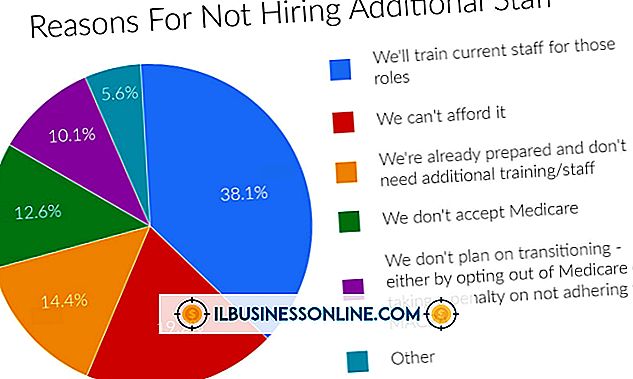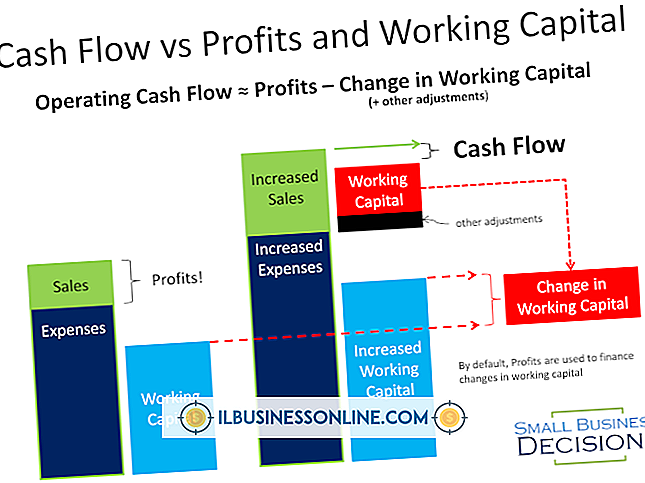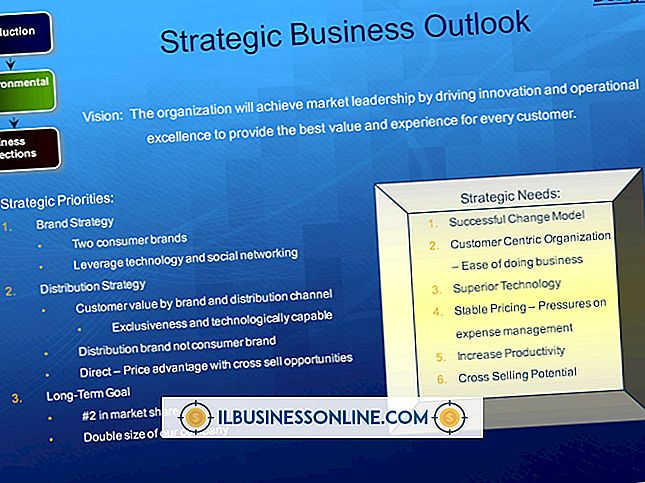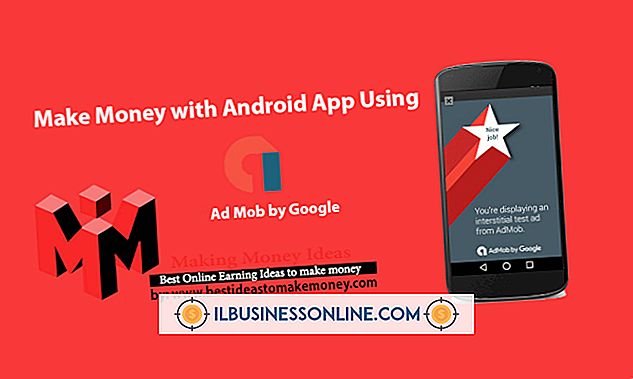En fil kan inte öppnas i Microsoft Office Outlook

Om du inte kan öppna Microsoft Outlook av någon anledning kan det i vissa fall göra det svårt att kommunicera med anställda, kunder eller leverantörer. Det finns flera anledningar att du kanske inte kan öppna Microsoft Outlook eller ett bifogat dokument eller en fil i programmet. Du kan ofta felsöka Outlook-problem själv utan att behöva ta det drastiska steget att avinstallera och installera om Microsoft Office.
Profilproblem
Microsoft Outlook lagrar all din e-postkontoinformation, kalenderdata och meddelanden i en profil. Din profil kan bara ha ett e-postkonto eller det kan ha flera. Oavsett antalet konton du har, lagras Outlook emellertid alla i en enda profil om du inte skapar andra manuellt. Om din Outlook-profil blir korrupt kan du därför inte öppna någon av dina e-postkonton.
Outlook lagrar din profilinformation i PST-filer om den sparas på din lokala dator eller i OST-filer om du får din e-post från en fjärransluten Microsoft Exchange-server. Med moderna versioner av Outlook innehåller Microsoft ett reparationsverktyg som låter dig reparera och bygga om skadade profilfiler. I de flesta fall kan du hitta filen Scanpst.exe i mappen C: \ Program Files \ Microsoft Office \ OFFICExx (där "xx" är versionen av Office). Reparationsverktyget löser inte alla profilproblem. Därför bör du säkerhetskopiera din profil i Outlook ofta bara om du måste återställa det. Genom att importera eller återställa en backupprofil, kommer du att förlora eventuella meddelanden eller kalenderdata sedan den senaste säkerhetskopian. Ändå är det säkert bättre att förlora några meddelanden än att förlora all din data.
Bilagor och filföreningar
Många Outlook-användare är beroende av att programmet ska ta emot inte bara meddelanden utan också viktiga bilagor. Om du har problem med att öppna bilagor i Outlook finns det några möjligheter till varför. I de flesta fall, om du inte kan öppna en bilaga alls, betyder det förmodligen att du antingen inte behöver programmet för att öppna filen som är installerad på datorn eller att filföreningarna i Windows är felaktiga. Om en bilaga inte öppnas efter att ha klickat på det, notera filförlängningen av den bifogade filen och spara den sedan i en mapp på hårddisken. Öppna mappen i Utforskaren och högerklicka på den nedladdade filen som du fått som en bilaga. När popuplistan visas väljer du alternativet "Öppna med" och väljer lämplig applikation för filen. Om Windows inte visar en applikation när du klickar på alternativet Öppna med, behöver du förmodligen installera det nödvändiga programmet innan du kan öppna bilagan.
Antivirusrelaterade problem
Ansvariga företagsanvändare av Outlook vet hur viktigt det är att ha en bra antivirusprogram installerad på sina datorer. Men vissa antivirusprogram som integrerar direkt med Outlook kan upptäcka falska positiva eller blockera bifogad e-post från betrodda källor. Om du är säker på att du har ett lämpligt program för att öppna bilagan som är installerad på din dator och att dina inställningar för filföreningar är korrekta, kan ditt antivirusprogram vara den skyldige. Beroende på vilken antivirusprogram du använder kan du behöva lägga till avsändaren av e-postmeddelandet i en vitlista eller godkänna nedladdningen av bilagan manuellt. Många antivirusprogram och anti-malware-program integrerar sig direkt i Outlook, och du kan ändra inställningar från Outlook-bandet. Om du inte kan ändra inställningarna i Outlook bör du kunna öppna antivirusprogrammet från antingen snabbstartfacket nära inställningarna för tid och datum eller startmenyn i Windows.
Blå skärmar eller Lockups
Om Outlook börjar frysa eller krascha så fort du öppnar programmet, eller om programmet orsakar blå skärmfel eller datorlåsningar vid start kan du ha mycket större hårdvaru- eller Windows-problem - eller helt enkelt en korrupt Outlook-installation. Om du öppnar avsnittet Program och funktioner i Kontrollpanelen väljer du Microsoft Office i listan över installerade program. Du kan använda Office Repair Tool från Office-installationsprogrammet. Med det här verktyget kan du reparera många vanliga installationsfel för Outlook. Om Office Reparationsverktyget inte löser ditt problem, bör du titta när du hämtar och kör ett registret renare program för att säkerställa att poster i ditt Windows-register inte är skadade eller korrupta. Om ingen av dessa metoder fungerar, behöver du förmodligen starta felsökning av problem med hårddisken eller hårddisken för att lösa problemet.